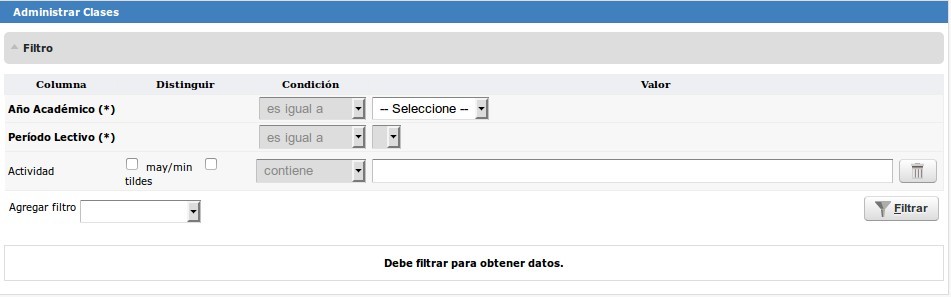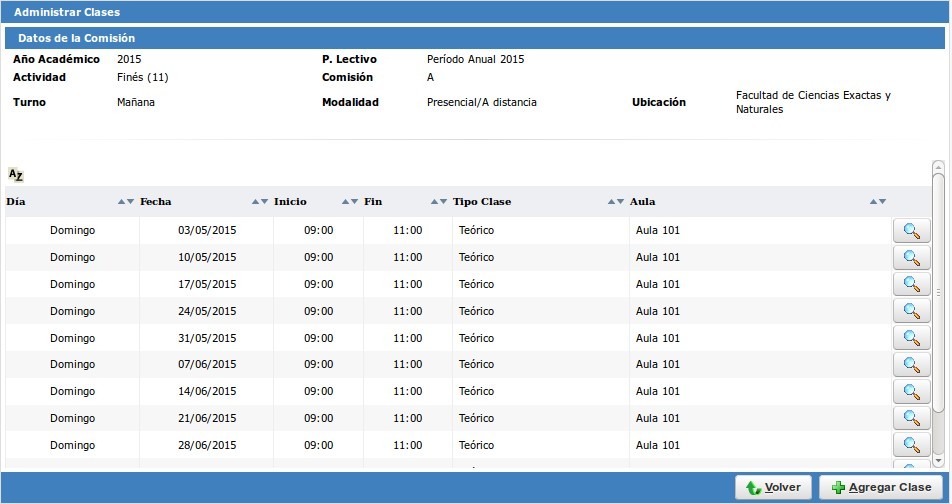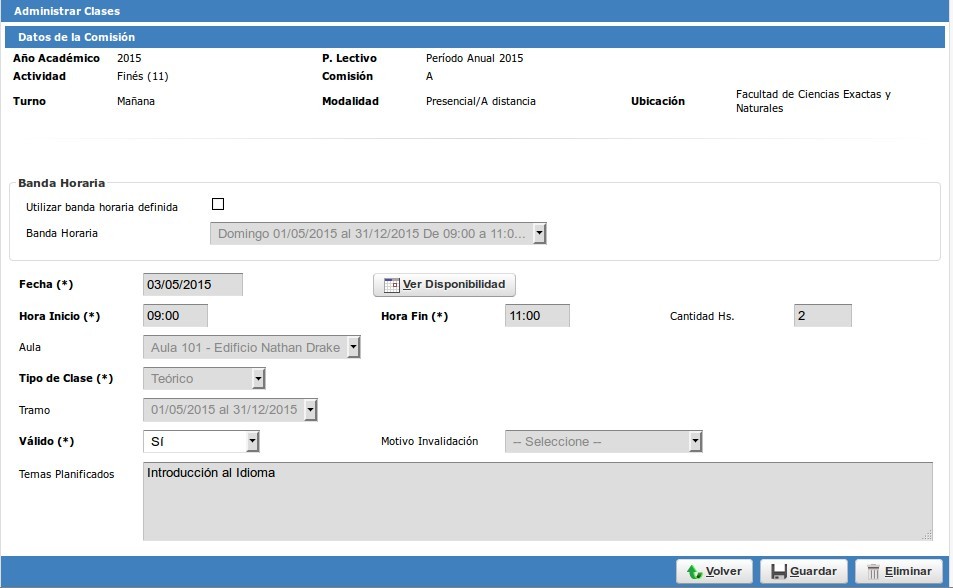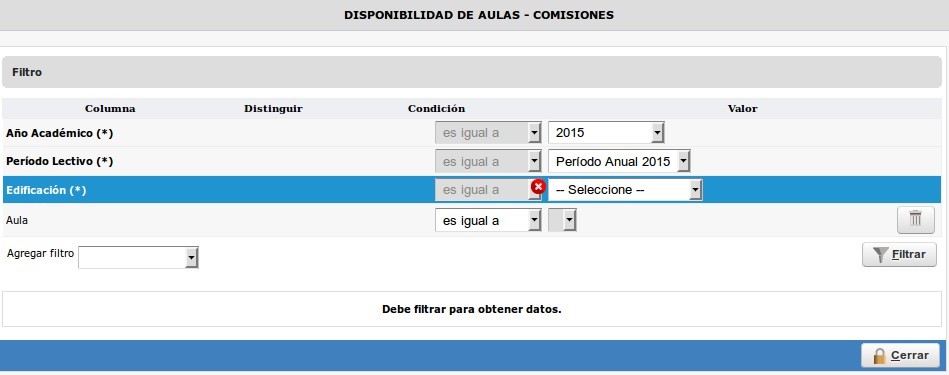Diferencia entre revisiones de «SIU-Guarani/Version3.11.0/documentacion de las operaciones/calendario/administrar clases»
| Línea 39: | Línea 39: | ||
Una vez verificada la disponibilidad, presionando [[Archivo:Cerrar.jpeg|80x20px]] se cierra la ventana. | Una vez verificada la disponibilidad, presionando [[Archivo:Cerrar.jpeg|80x20px]] se cierra la ventana. | ||
| + | Lo cual nos deja en la pantalla de '''Datos de la Comision'''. <br> | ||
| + | |||
| + | El campo '''Válido''' viene con el valor ''SI'' por defecto.<br> | ||
| + | En caso de querer invalidar la clase, cuando cambiamos el valor por ''NO'', vemos que se habilita el campo ''Motivo Invalidación'', <br> | ||
| + | en el cual deberemos elegir el motivo de la invalidación de dicha clase: | ||
| + | |||
| + | [[Archivo:Administrar-clases-08.jpeg]] | ||
Revisión del 12:36 4 nov 2015
Administrar Clases
Objetivo: Esta operación permite administrar las clases de cada una de las comisiones que tiene el sistema.
Ubicación en el menú: Calendario > Planificación > Administrar Clases
En la primer pantalla, el sistema mostrará los filtros por defecto y no traerá ningún resultado, a menos que busquemos:
Una vez realizada la búsqueda, nos aparecen los resultados de la misma:
Seleccionando ![]() el sistema nos mostrará las clases asociadas a la comisión:
el sistema nos mostrará las clases asociadas a la comisión:
Administrar Clases Existentes
Seleccionando ![]() de la clase que deseemos, se nos muestra la siguiente pantalla:
de la clase que deseemos, se nos muestra la siguiente pantalla:
En caso de ser necesario, podremos ver la disponibilidad horaria de la clase seleccionada y su aula,
si seleccionamos ![]() se nos abre otra ventana:
se nos abre otra ventana:
Ahí deberemos ingresar una Edificación, si buscamos con ese criterio solo, se nos traerán todas las aulas que pertenezcan a ese edificio,
con sus respectivos horarios y comisiones:
Una vez verificada la disponibilidad, presionando ![]() se cierra la ventana.
Lo cual nos deja en la pantalla de Datos de la Comision.
se cierra la ventana.
Lo cual nos deja en la pantalla de Datos de la Comision.
El campo Válido viene con el valor SI por defecto.
En caso de querer invalidar la clase, cuando cambiamos el valor por NO, vemos que se habilita el campo Motivo Invalidación,
en el cual deberemos elegir el motivo de la invalidación de dicha clase: